如何在 Chromebook 上进行屏幕录制
已发表: 2021-04-28谷歌将屏幕录制工具集成到 Chrome OS 89 中,主要是为了促进虚拟学习。 如果您在 Chromebook 上参加大量在线课程,或者在线教授学生,该工具可让您记录课程、报告和演示文稿以供参考。
但是,屏幕录制不仅限于学者; 还有其他有趣的用例。 您还可以录制 YouTube 视频、体育广播、游戏和其他娱乐内容或活动。 继续下一部分,了解如何在 Chromebook 上进行屏幕录制。
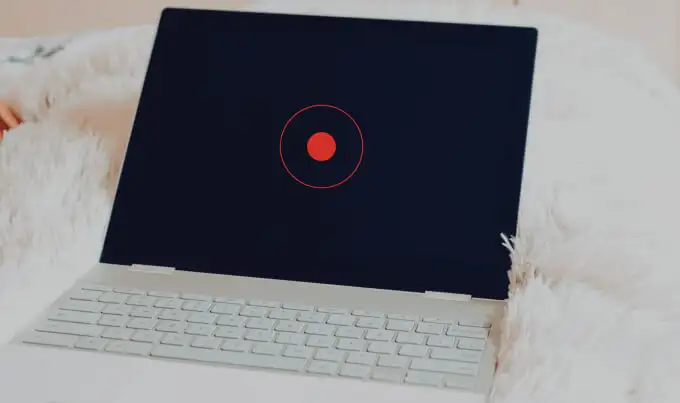
如何录制 Chromebook 的屏幕
按住Control + Shift + Overview 模式(或 Show windows 键)以启动 Chrome OS 截图工具。
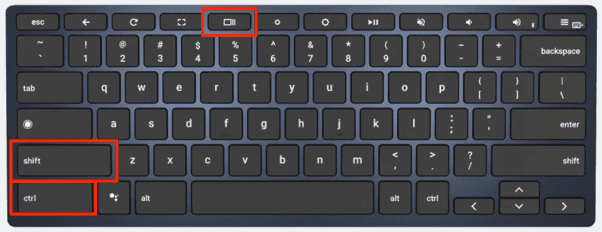
如果您的 Chromebook 处于平板电脑模式,请打开状态区域并选择屏幕截图。

截图工具将在屏幕底部弹出,就在书架的正上方。 点击摄像机图标以导航到屏幕录制菜单。
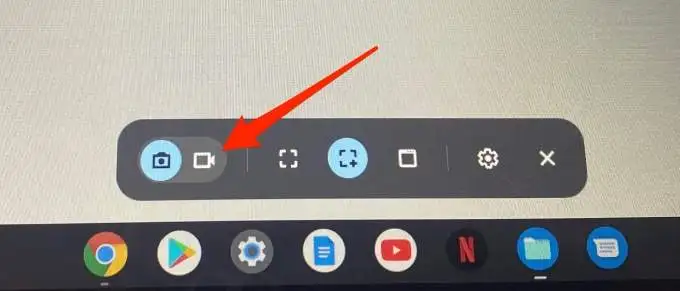
截图工具默认会预选“录制部分屏幕”模式。 在此模式下,使用加号十字准线图标选择要录制的屏幕区域。
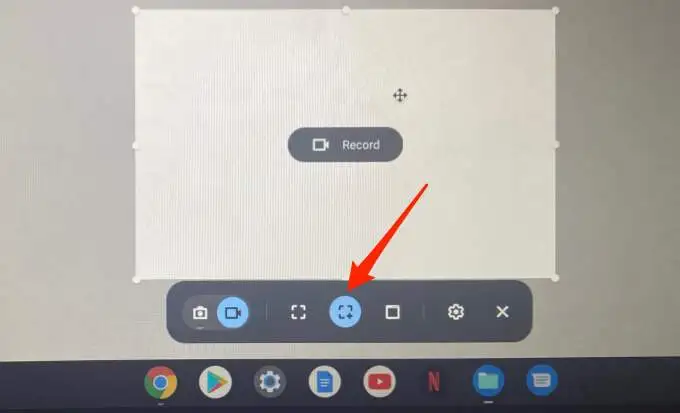
这非常适合录制在网站(如 YouTube)上播放的视频,而无需录制整个网页。
注意:您不能在录制过程中移动所选区域。 要录制屏幕的另一部分,请取消正在进行的录制并绘制新的录制区域。
“记录窗口”选项可让您记录特定应用程序或窗口的内容。 如果您在 Chromebook 上以分屏模式使用两个应用程序,则此选项可让您在不关闭另一个应用程序的情况下记录一个应用程序的内容。
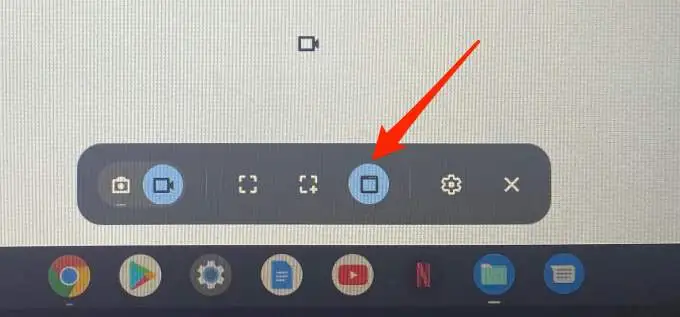
当您选择“录制窗口”选项时,您的光标将变为摄像机图标。 使用触摸板移动图标并单击要录制的窗口上的任意位置。
最后,还有“录制全屏”选项。 单击虚线方形图标并单击屏幕上的任意位置以记录整个显示。
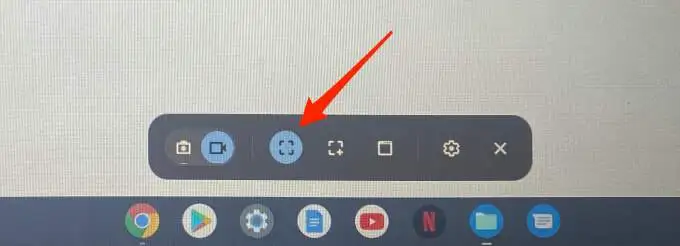
当您选择首选录制选项时,截图工具将在录制前在屏幕、选定区域或窗口上显示 3 秒倒计时。 屏幕录像机将捕捉屏幕上的所有视觉元素,包括光标。 但是,您应该注意,屏幕录像机默认情况下不会捕获音频。
您需要手动启用 Chromebook 的麦克风才能录制屏幕音频。 按照下一节中的步骤了解它是如何完成的。
如何在没有音频的情况下录制 Chromebook 屏幕
在你点击录制按钮之前,点击截图工具上的齿轮图标并打开录制麦克风。
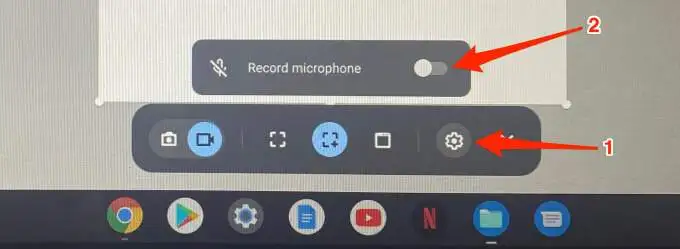
截图工具将保存设置,因此您不必在后续录音中手动启用麦克风。 要在没有音频的情况下录制,请重复上述步骤并关闭录制麦克风选项。

在启用麦克风的情况下录制屏幕将从 Chromebook 上播放的媒体中捕获音频。 麦克风还会从环境中拾取背景声音。 因此,如果您在 Chromebook 上使用音频进行屏幕录制,请确保在环境噪音最小的安静房间内进行。
更好的是,使用外部降噪麦克风(如果有的话)。 这可能有助于滤除背景噪音并最终提高录音的音质。
如何在 Chromebook 上停止屏幕录制
当屏幕录制开始时,您应该会在状态区域(屏幕的右下角)附近看到一个红色的停止图标。 单击该图标将立即停止录制并保存文件。
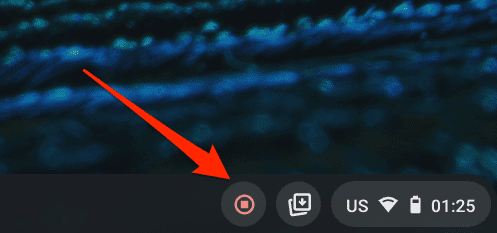
您还将在状态区域中收到通知。 单击“在文件夹中显示”以在“文件”应用中查看录制内容。 Chrome 操作系统会将屏幕截图和屏幕录像保存在“下载”文件夹中。
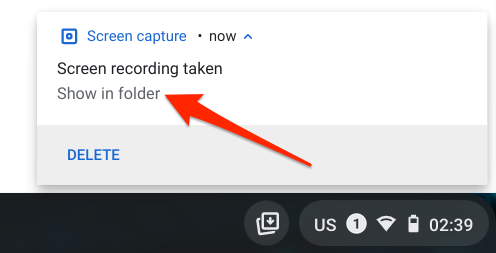
排查 Chromebook 上的屏幕录制问题
在 Chromebook 上进行屏幕录制时,可能会遇到某些问题或困难。 在本节中,我们将介绍其中一些问题的潜在解决方案。
Chromebook 不保存屏幕截图或屏幕录像?
如前所述,Chrome OS 默认将屏幕截图和屏幕录像保存到 Downloads 文件夹。 如果您在“下载”文件夹中找不到您的录音,则您的 Chromebook 可能存储空间不足。
前往“设置” >“设备”>“存储管理”查看设备的存储状态。
释放一些空间,尝试再次录制屏幕,并检查视频是否已保存到您的设备。
Chromebook 不录制音频?
您启用了“录制麦克风”选项,但您的录音没有音频。 可能是什么问题呢?
好吧,如果您的 Chromebook 的麦克风已静音,则截图工具可能无法捕获音频。 在录制之前,请确保检查 Chrome 操作系统的音频设置并确认允许音频输入。
打开状态区域并单击音量滑块旁边的箭头图标。
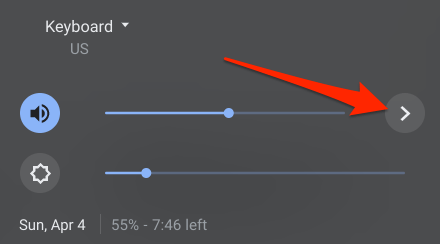
在输入部分,向右移动麦克风(内部)滑块以增加 Chromebook 内置麦克风的音量。
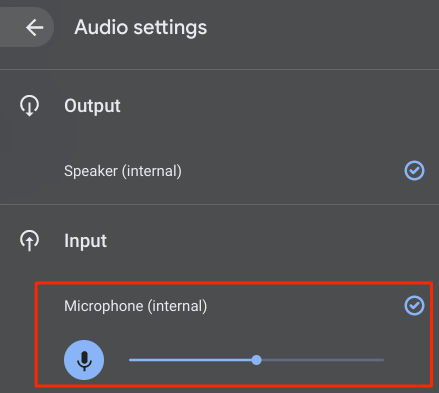
如果您的 Chromebook 连接了外部音频设备,您也可以在此部分中找到该设备的麦克风滑块。 如果增加音频输入音量后问题仍然存在,请重新启动 Chromebook 并重试。
找不到录屏工具?
我们在本文的介绍中提到 Google 将屏幕录制工具集成到 Chrome OS 89 中。如果您从状态区或通过键盘快捷键访问屏幕录制工具,请确保您的 Chromebook 运行的是最新的 Chrome OS 版本。
转到设置>关于 Chrome 操作系统,然后单击检查更新。 如果页面上有待处理的更新,请重新启动您的设备。
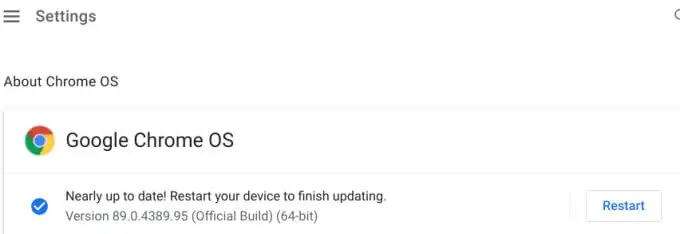
更新您的 Chromebook 还可以解决导致屏幕录制工具出现故障的其他问题。
并非所有 Chromebook 应用程序都支持屏幕录制
使用包含受保护内容的应用程序时,您无法录制屏幕。 例如,尝试在 Netflix 或 Amazon Prime Video 应用上录制电影。 您将在通知面板中收到“无法捕获内容”错误消息。
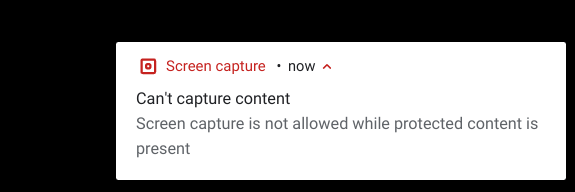
有趣的是,我们能够通过网络浏览器录制 Netflix。 请注意,我们不建议这样做,因为未经许可在 Netflix 或其他地方录制或复制受版权保护的内容是完全违法的。 在您的设备上录制内容之前,请确认您被允许这样做。
